Черный список Телеграмм: для чего он нужен? Каждый день мы сталкиваемся с огромным количеством людей, и не все отвечают нашим укоренившимся представлениям о добре и зле, о воспитанности и вежливости. Неадекваты всречаются повсеместно, и интернет — не исключение. Слова не всегда оказывают необходимое воздействие, и на помощь приходит полезная функция “Черный список”. В Телеграме пользователь, занесенный туда, не сможет отправить вам текстовое, голосовое сообщение или позвонить. Телеграм обеспечивает приятное, комфортное и безопасное пребывание в сети, проявляя заботу о пользователях. Оградить себя от нежелательного общения можно и на смартфоне, и на персональном компьютере. Практически все платформы обладают данным функционалом, и Телеграм от них не отстает.
Как добавить в черный список в Телеграмме? Несколько свайпов или щелчков мыши избавят вас от докучливых и агрессивных собеседников. Посмотрим, как этого добиться: возможность блокировки профилей достаточно активно используется членами Телеграм-сообщества. Причины заурядные: нежелание вести беседу, защита от негативных эмоций или обыкновенного спама, отвлекающего от полноценного потребления информации в социальной сети.
Как добавить на компьютере
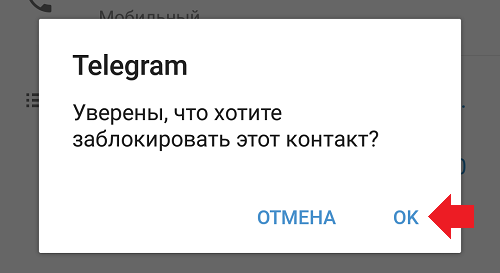
Чтобы внести человека в черный список на компьютере, нужно следовать этой инструкции.
- Щелкните правой клавишей мыши на иконке с изображением пользователя. Откроется окошко с меню.
- Выберите кнопку “Заблокировать пользователя” (“Block User”).
- Подтверждать действие не надо.
Существует иной способ избавиться от спамера или хама в компьютерной версии приложения.
- Выделите провинившегося юзера в списке контактов.
- В правом верхнем углу нажмите на фразу “Информация о пользователе” (“Contact info”).
- Внизу найдите кнопку “Заблокировать пользователя” (“Block User”).
- Подтверждать действие также не потребуется.
В обоих случаях человек останется в вашем списке контактов, но уже не сможет сообщить вам нечто нелицеприятное или отправить спам-рассылку. Разблокировать его можно, нажав, соответственно, на клавишу “Разблокировать” (“Unblock User”). Участник узнает о том, что его занесли в черный список, увидев, что его сообщения остаются непрочитанными (с одной галочкой напротив). Также он не увидит, находится потенциальный собеседник в сети в данный момент или нет: его встретит фраза, что адресат “Заходил(а) очень давно”. Звонки тоже будут блокироваться.
Инструкция по ограничению доступа
- В самом низу экрана расположены три раздела: “Контакты”, “Чаты” и “Настройки” (“Contacts”, “Chats”, “Settings”). Выберите последний пункт.
- Пролистайте все разделы, пока не найдете “Приватность и безопасность” (“Privacy and Security”).
- Следующий этап — “Заблокированные пользователи” (“Blocked Users”). Если до настоящего момента вы ни с кем не “конфликтовали”, список будет пуст.
- Нажмите на знак “+”, чтобы открыть лист доступных аккаунтов. Среди них выберите людей, общение с которыми нежелательно. Их список сохранится в том же разделе.
- Теперь заблокированные юзеры не смогут написать вам и даже пожаловаться в службу поддержки. Вы целиком и полностью контролируете их доступ к вашему личному пространству.
- Разблокировка пользователя осуществляется аналогичным образом, нажатием на пункт “Разблокировать” (“Unblock”). Кнопку следует зажимать в течение нескольких секунд. После нажатия возникнут варианты дальнейших действий: выберите “Удалить человека из списка”.
- Блокировать и “возвращать” собесденика обратно можно неограниченное количество раз. Но помните, что с вами могут поступить точно так же: не принимайте решения под влиянием эмоций.
Как добавить в черный список в мобильном приложении
Большинство пользователей предпочитают сидеть в Телеграме со смартфона: удобно, практично, мессенджер всегда под рукой. Совсем не хочется лишний раз включать компьютер, чтобы поместить агрессора в черный список. Но это не беда — в Телеграме есть возможность заблокировать любого человека за минуту. Возникает вопрос: как же заблокировать недоброжелателя в мобильной версии?
- Потребуется найти контакт в общем списке: чтобы ускорить процесс, воспользуйтесь поисковой строкой, введя первые буквы имени нужного вам человека (или его никнэйм).
- Затем нужно нажать на значок в виде трех точек, следующих друг за другом (многоточия), чтобы открыть информацию о том, что можно сделать в отношении конкретного аккаунта.
- Среди прочих вариантов выберите “Заблокировать пользователя” (“Block User”).
- Всплывающее окно уточнит, уверены ли вы в принятом решении. Нужно отправить согласие, подтверждающее действие.
Несколько быстрых касаний экрана избавят вас от необходимости постоянно контактировать с ботами, личными врагами и интернет-троллями. Впрочем, если ваше мнение резко изменится, вы сможете исправить ситуацию, ведь человек останется в списке контактов в любом случае.








